Loading ...
Loading ...
Loading ...
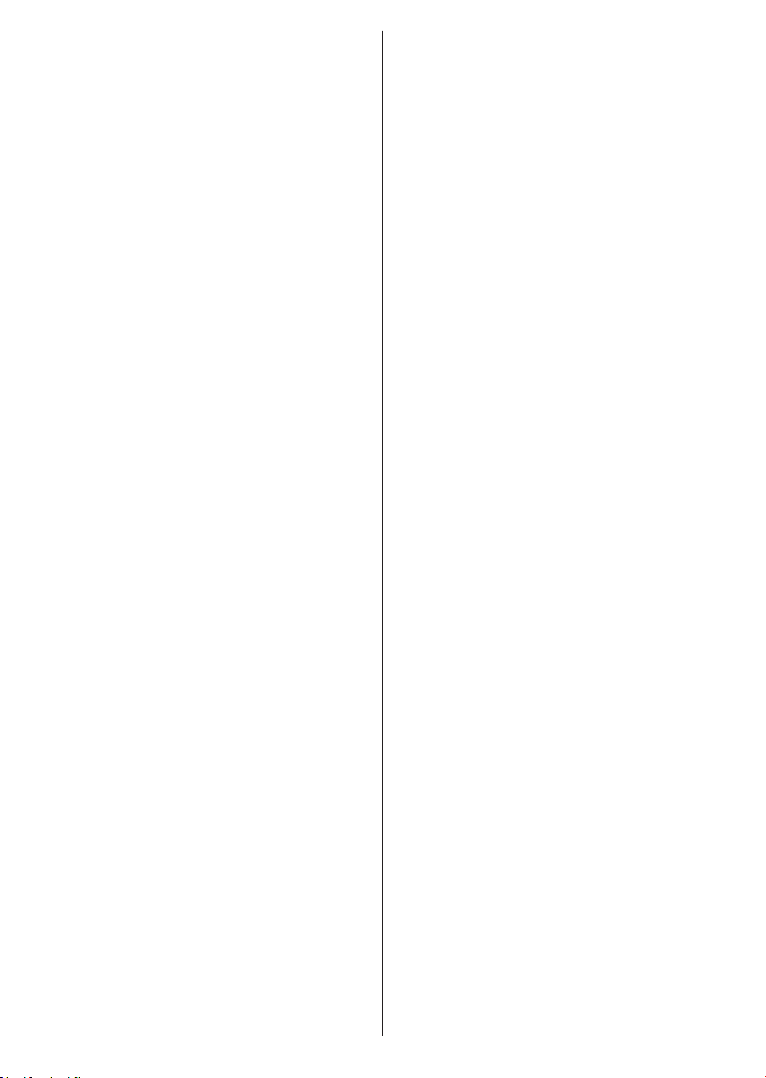
Български - 43 -
Записите: Можете да видите вашите активни
записи (ако има такъв) и напомняния чрез този
раздел. За да изтриете някой елемент, просто
натиснете върху иконата за изтриване върху
всеки ред.
ЕСП (елекктронен справочник за програмите):
Можете да видите графиците за излъчване на
избрани списъци канали с този раздел. Можете
също така да преминавате през каналите, като
натиснете върху избрания канал на стартовата
решетка на ЕПС. Моля, имайте предвид, че
актуализиране / опресняване на информацията на
ЕПС може да отнеме известно време в зависимост
от вашата качеството на мрежата и уеб услуги.
Забележка:
НАСТРОЙКИ: Конфигуриране на приложението по
ваше желание. Можете да промените;
Автоматично заключване (само в IOS): Екранът
на устройството се изключва автоматично след
определен период от време. По подразбиране
е изключена, което означава, че екранът винаги
ще остане включен.
Автоматично активиране на FollowMeTV:
Функцията FollowMeTV (ако е налична) ще се
стартира автоматично, когато тази настройка
е активирана. По подразбиране е изключена.
Автоматично свързване към телевизор:
Когато е активирано, вашето мобилно устройство
автоматично ще се свърже с последно свързания
телевизор и ще прескочи на екрана за търсене
на телевизора.
Смяна на телевизора (само в IOS): Показва
свързания в момента телевизор. Можете да
натиснете върху тази настройка, за да отидете
на екрана "Търсене на телевизор" и да смените
вида на телевизора.
Редактиране на потребителския списък
с канали: Можете да редактирате своя
персонализиран списък с канали с помощта на
тази настройка.
Избиране на източника на списъка с канали:
Можете да изберете източника на списъка с
канали, който да се използва е приложението.
Опциите са “Списък с телевизори” и
“Потребителски списък”. Освен това можете
да активирате опцията "Запомни моя избор",
за да зададете избрания източник на списъка с
канали като константен избор. В този случай, ако
избраният източник е наличен, ще се използва
в приложението.
Номер на версията: Показва текущата версия
на приложението.
Страница с подробности
За да отворите страницата с подробностите,
натиснете върху програмата. На екрана на
страницата с подробностите можете да получите
подробна информация за избраните от вас
програми. На тази страница можете да откриете
раздели “Подробности”, “Участнициt&екипаж” и
“Видеа”.
ПОДРОБНОСТИ: Този раздел предоставя
обобщения и информация за избраната програма.
Също така има линкове към Фейсбук и Туитър
страници от избраната програма.
УЧАСТНИЦИ&ЕКИПАЖ: Показва всички хора,
допринесли за текущата програма.
ВИДЕА: Осигурява клипове на Youtube, свързани
с избраната програма.
Забележка:
FollowMe TV (ако е наличен)
Натиснете върху иконата FOLLOW ME TV,
намираща се в долния ляв ъгъл на екрана на
вашето мобилно устройство, за да смените
оформлението на функцията FollowMe TV.
Натиснете върху иконата за възпроизвеждане,
за да стартирате стрийминг на съдържанието
от телевизора към мобилното устройство. На
разположение, ако вашето устройство е в работния
обхват на рутера.
Режим Огледало
Този режим на функцията FollowMe TV е активиран
по подразбиране и позволява стрийминг на
съдържание от друг избран телевизионен източник
и Медиен браузър.
Забележки:
Страница за медийно споделяне
За да получите достъп до Медийно
възпроизвеждане, натиснете стрелката нагоре
в долния ляв ъгъл на екрана.
Ако иконата "Медийно възпроизвеждане" е
натисната, се показва екран, където можете
да изберете типа на медийния файл, който да
поделяте с вашия телевизор.
Забележка:
Loading ...
Loading ...
Loading ...